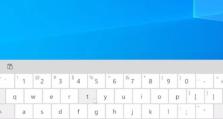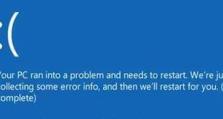电脑电脑显示器无信号,电脑显示器无信号故障排查与解决攻略
电脑显示器突然没信号了,是不是感觉心里慌慌的?别急,让我带你一步步排查,帮你找回那丢失的信号!
一、连接问题,你注意到了吗?
1. 数据线松了?
你有没有想过,这看似不起眼的数据线,竟然是电脑和显示器之间传递信号的桥梁?如果这根线松了,或者接口处有灰尘,信号就可能会中断。所以,第一步,你就得检查一下这根线,看看它是不是插得牢牢的。
2. 接口坏了?
除了数据线,接口本身也可能出现问题。比如,接口的针脚可能弯曲、断裂,或者接口内部的电路出现短路等情况。这时候,你可能需要换一根新的数据线,或者尝试使用备用接口来测试一下。
二、硬件故障,你排查了吗?
1. 显示器出了问题?
如果连接线没问题,那可能就是显示器本身的问题了。比如,显示器的电源板、驱动板、背光板等部件损坏,都可能导致开机没有信号。这时候,你可以尝试将显示器连接到其他电脑上测试看看是不是显示器本身的问题。
2. 显卡出了问题?
显卡是电脑输出图像信号的关键部件。如果显卡出现故障,如芯片过热、显存损坏、金手指氧化等,就会导致电脑无法正常输出信号到显示器。这时候,你可以尝试重新插拔显卡,清理显卡插槽的灰尘,确保接触良好。
3. 内存条出了问题?
内存条若松动或损坏,也可能导致电脑无法正常启动,从而导致无信号输出。你可以尝试拔下内存条,用纸巾清理下内存条金手指,然后再安装回去即可。
三、其他原因,你考虑到了吗?
1. 电源问题?
如果显示器和电脑主机的电源线没有插好,或者电源插座和电源开关都正常工作,那么即使主机运行正常,显示器也可能显示无信号。这时候,你需要检查一下电源线是否插好,电源插座是否有电。
2. BIOS设置问题?
BIOS设置不正确也可能导致显示器无信号。你可以进入BIOS设置,检查一下显示器的设置是否正确。
3. 显示器设置问题?
显示器设置不正确也可能导致无信号。你可以进入显示器的菜单设置,选择正确的视频信号输入源。
四、解决方法,你学会了没?
1. 检查连接线
检查数据线是否插紧,接口是否有损坏,是否需要更换新的数据线。
2. 检查接口
检查接口是否有损坏,是否需要更换接口。
3. 检查显示器
尝试将显示器连接到其他电脑上测试看看是不是显示器本身的问题。
4. 检查显卡
重新插拔显卡,清理显卡插槽的灰尘,确保接触良好。
5. 检查内存条
拔下内存条,用纸巾清理下内存条金手指,然后再安装回去。
6. 检查电源
检查显示器和电脑主机的电源线是否插好,电源插座是否有电。
7. 检查BIOS设置
进入BIOS设置,检查显示器的设置是否正确。
8. 检查显示器设置
进入显示器的菜单设置,选择正确的视频信号输入源。
排查无信号的问题,其实也没那么难吧!只要你耐心一点,细心一点,相信你一定能找到问题的所在,让你的电脑显示器重新恢复信号!